Apakah penyingkiran latar belakang foto AI yang terbaik?

Orang ramai menghabiskan terlalu banyak masa untuk mengalih keluar latar belakang secara manual, dan AI tidak selalunya ajaib yang didakwanya.
Seronok untuk membayangkan apa lagi yang boleh anda lakukan dengan foto digital lama anda. Mencipta kesan pop keluar 3D dalam Adobe Photoshop ialah cara terbaik untuk menarik perhatian orang ramai terhadap usaha anda pada siaran media sosial atau sebagai projek fotografi kreatif.
Keperluan minimum
Kesan pop keluar ialah teknik kreatif di mana bahagian imej kelihatan melompat keluar dari sempadannya, menghasilkan kesan 3D dinamik.
Anda memerlukan sumber berikut untuk melengkapkan tutorial ini:
Begini rupa projek yang telah siap:
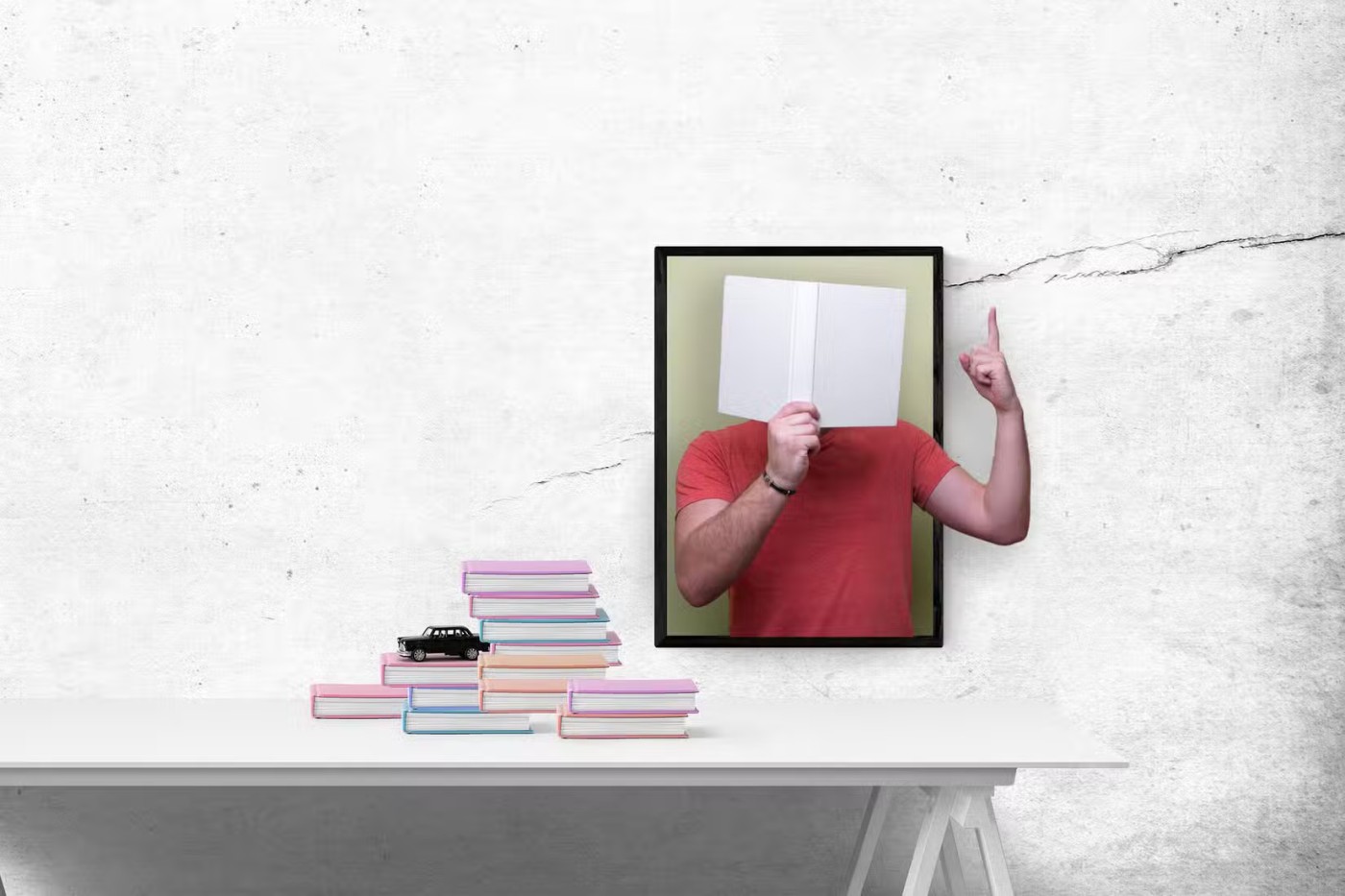
Nota : Artikel ini menggunakan versi terkini Adobe Photoshop, tetapi anda juga boleh mencuba ini pada versi lama. Prinsip asas memilih subjek dalam foto kekal tidak berubah; Hanya pilihan pemilihan dikembangkan dalam skop. Akhir sekali, seperti mana-mana penyuntingan imej dalam Photoshop, terdapat pelbagai cara untuk mencipta kesan ini.
Langkah 1: Sediakan projek anda
Mencari imej yang betul adalah separuh daripada perjuangan. Berikut ialah beberapa petua untuk memilih imej yang ideal untuk projek anda.
Petua : Semak imbas foto mudah apabila anda memulakan projek pertama anda. Cari foto dengan latar belakang ringkas pada banyak tapak web foto stok untuk imej tanpa hak cipta.
Langkah 2: Sediakan imej latar belakang
Imej latar belakang atau sebahagian daripada imej latar belakang ialah bingkai untuk imej yang ditampilkan. Bekerja pada lapisan pendua latar belakang akan mengekalkan imej asal untuk pengeditan tidak merosakkan. Dalam langkah berikut, cipta lapisan baharu dengan menduplikasi lapisan asal yang akan mengasingkan piksel dan menetapkan pemandangan untuk kesan pop keluar.

Petua : Photoshop menyediakan beberapa kaedah untuk membuat pilihan. Dalam tangkapan skrin di atas, penulis menggunakan Rectangular Marquee untuk memilih kawasan kosong putih dalam bingkai foto.
Anda boleh mencipta lapisan pelarasan warna pepejal dan bukannya lapisan baharu melalui pendua. Kesan pop keluar boleh menjadi lebih menonjol pada latar belakang warna yang konsisten. Selain itu, jika anda perlu menukar warna latar belakang kemudian, anda boleh berbuat demikian tanpa menjejaskan reka letak yang lain.
Langkah 3: Susun foto untuk mencipta kesan pop-keluar
Kesan pop keluar berfungsi paling baik apabila sebahagian objek berada di dalam bingkai dan sebahagiannya berada di luar.
Penskalaan dan kedudukan yang betul adalah penting untuk mencipta kesan pop keluar yang realistik. Sekali lagi, penskalaan berlebihan pada imej teratas boleh menyebabkan keseimbangan antara bingkai dan bahagian pop keluar imej.
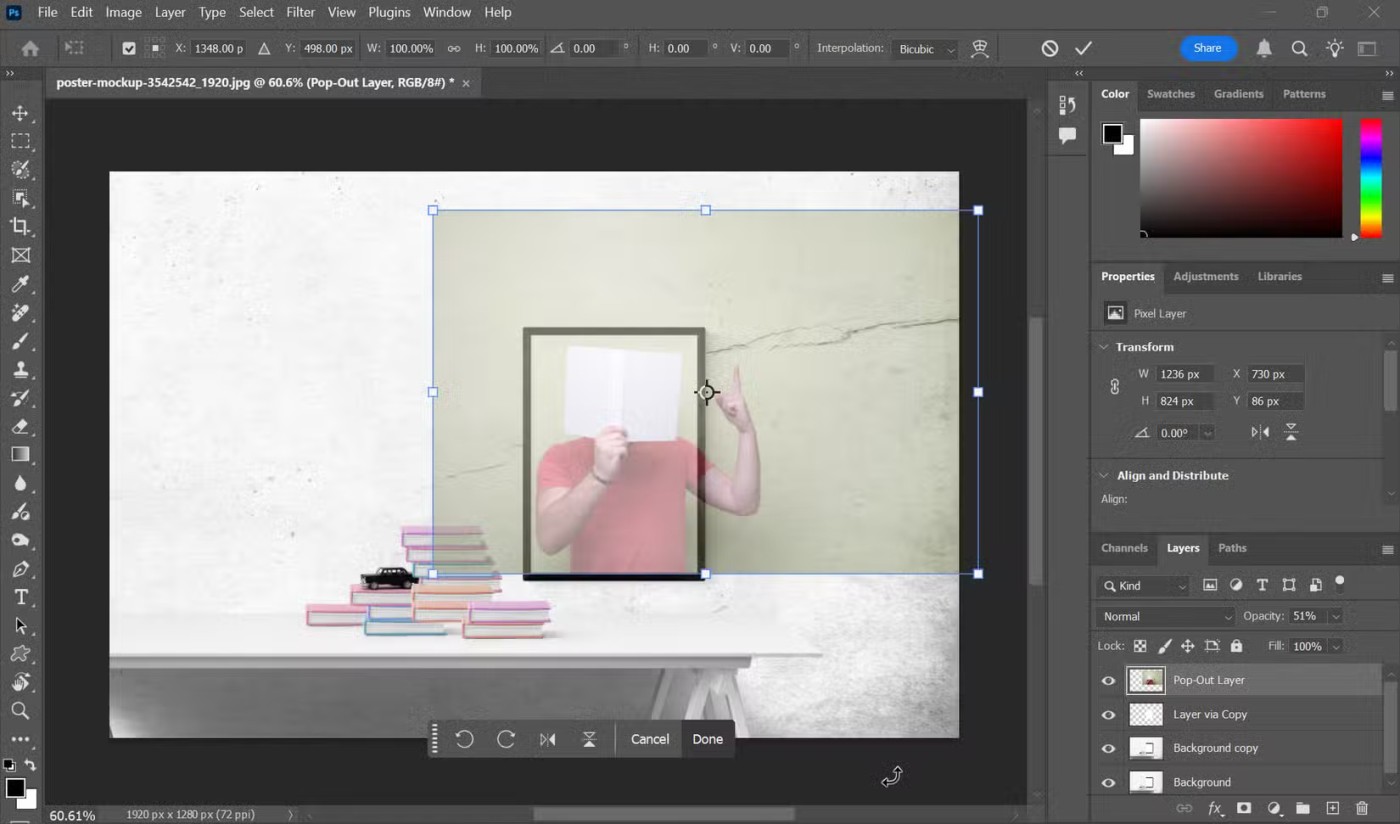
Nota : Dalam versi terbaru Photoshop, alat Transform secara lalai menskalakan lapisan secara berkadar. Dalam versi sebelumnya, anda perlu menahan kekunci Shift untuk mengekalkan nisbah bidang apabila menggunakan alat Transform.
Langkah 4: Buat Clipping Mask
Anda harus menggabungkan foto pop keluar anda dengan lancar dan bukannya hanya meletakkannya di atas bingkai. Clipping Masks mengehadkan subjek anda kepada bentuk lapisan di bawah (dalam kes ini, "bingkai" yang kami buat daripada Lapisan melalui Salin). Langkah ini penting kerana ia mencipta kelebihan sempurna untuk kesan pop keluar tanpa menjejaskan latar belakang.
Untuk melakukan ini, klik kanan pada foto dan pilih Cipta Topeng Keratan .
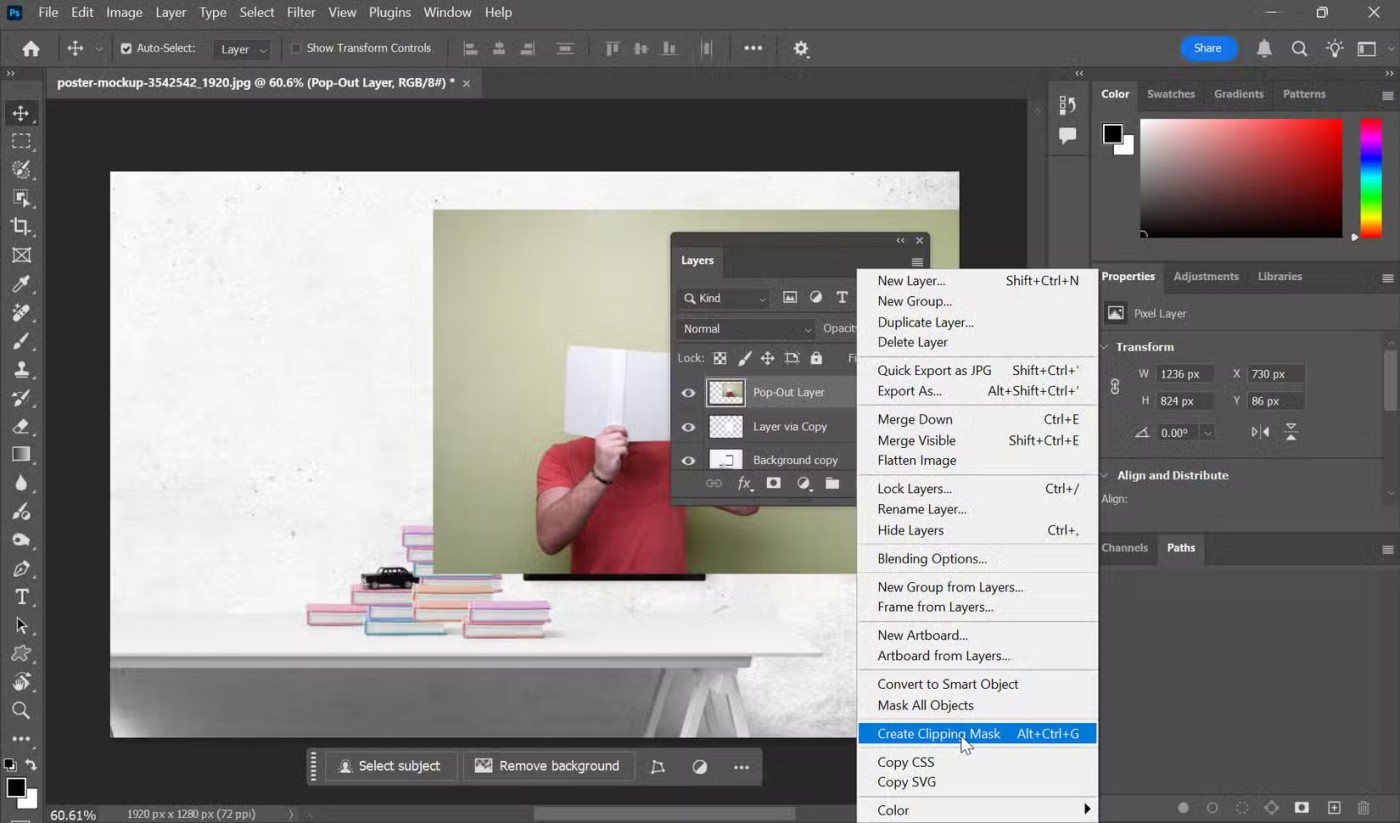
Langkah 5: Pilih objek untuk menggunakan kesan pop keluar
Untuk meningkatkan kesan ilusi 3D, anda perlu mengasingkan bahagian imej di mana kesan pop keluar akan digunakan.
Langkah ini mencipta lapisan berasingan untuk bahagian imej yang akan "meletus", membolehkan anda memanipulasinya secara bebas.
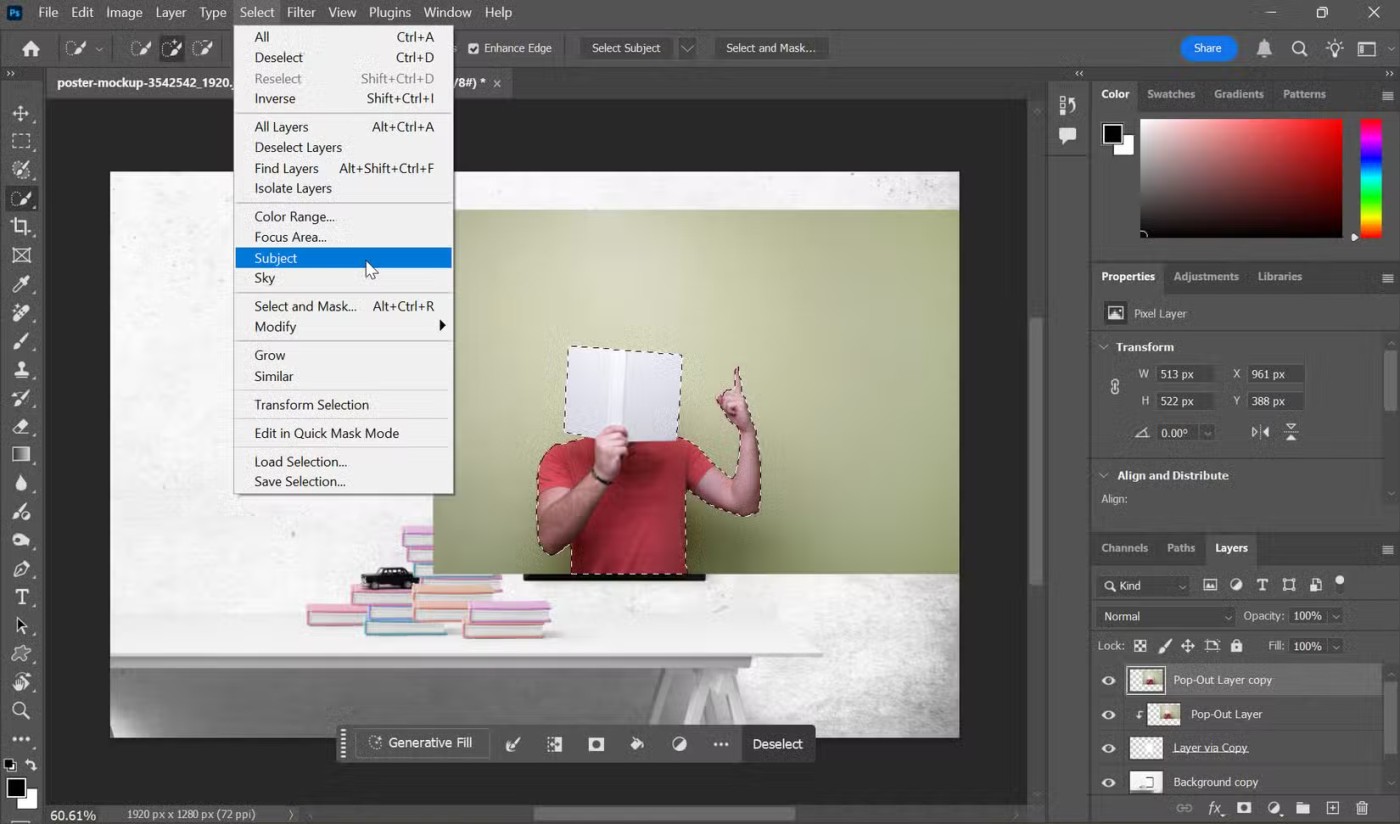
Petua : Untuk pilihan yang lebih kompleks dan lembut seperti rambut, gunakan pilihan Pilih dan Topeng daripada menu Photoshop (diperkenalkan dalam Photoshop CC 2018) untuk mencipta tepi yang lebih licin.
Langkah 6: Cipta kesan pop-keluar yang menarik
Ikatkan sesuatu dengan hanya menunjukkan bahagian imej yang menghasilkan kesan yang menarik.
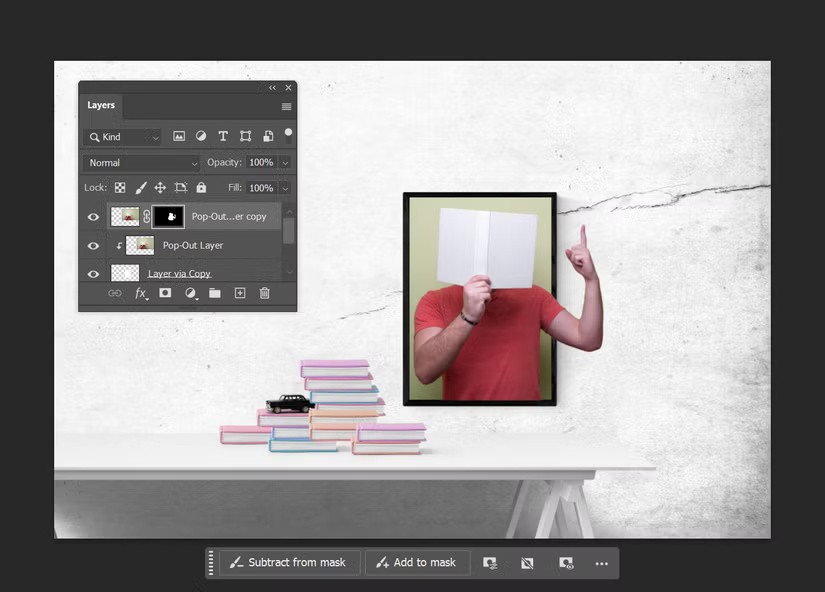
Topeng lapisan membolehkan anda mengawal dengan tepat bahagian imej yang mendapat kesan pop keluar digunakan, mewujudkan ilusi kedalaman.
Langkah 6: Menamatkan kesan
Dari sini anda boleh menambah kesan halus pada subjek yang diserlahkan. Sebagai contoh, pilih lapisan dengan subjek pop keluar dan tambahkan bayang jatuh: Layer > Layer Style > Drop Shadow .
Bayang-bayang menambah kedalaman kesan. Pelarasan Imbangan Warna atau Hue/Tepu juga boleh membantu menggabungkan warna antara subjek dan latar belakang.
Ratakan imej atau simpan sebagai JPA untuk penyuntingan akan datang. Akhir sekali, eksport hasil akhir sebagai PNG atau JPEG dan kongsi. Teruskan berlatih dengan imej asas yang berbeza sebagai bingkai dan imej yang anda mahu gunakan kesan pop keluar.
Orang ramai menghabiskan terlalu banyak masa untuk mengalih keluar latar belakang secara manual, dan AI tidak selalunya ajaib yang didakwanya.
Tutorial ini akan menunjukkan kepada anda cara menukar foto menjadi lakaran pensel dengan mudah menggunakan Adobe Photoshop.
Ramai orang dahulu mendapati saiz semula imej sangat menjengkelkan sehingga mereka mengetahui tentang kaedah perlindungan berasaskan saluran mudah Photoshop.
Tambahkan kesan poster yang cepat dan mudah pada imej anda menggunakan Photoshop untuk mencipta semula rupa klasik poster yang dicetak dengan warna dakwat terhad.
Terdapat banyak editor foto AI yang menjadikan Photoshop pilihan kedua dan ciri AI ialah alat yang berguna untuk mengedit foto tanpa perlu mempelajari Photoshop yang kompleks.
Photoshop 2025 memuatkan alatan AI baharu, pilihan yang lebih bijak dan ciri yang anda tidak tahu yang anda perlukan sehingga sekarang.
Tutorial ini akan menunjukkan kepada anda cara cepat dan mudah untuk menambah kesan warna monokrom pada imej menggunakan Adobe Photoshop.
Tutorial ini akan menunjukkan kepada anda cara menambah ruang kanvas dan menjatuhkan bayang pada foto anda dalam Photoshop untuk mencipta sempadan foto yang ringkas namun bergaya.
Alat Lens Blur Adobe memudahkan anda menyemak foto anda, menambahkan kedalaman dan fokus pada foto anda.
Tersembunyi dalam apl, Photoshop Actions ialah ciri kegemaran alat penyunting foto yang popular, bertujuan untuk mempercepatkan aliran kerja tanpa memerlukan AI.
Lightroom dan Adobe Photoshop ialah dua alat penyuntingan foto terbaik, tetapi walaupun ramai profesional menggunakan kedua-duanya bersama-sama, anda hanya memerlukan Lightroom jika anda seorang jurugambar amatur.
Tutorial ini akan menunjukkan kepada anda cara mencipta kesan Gambar dalam Gambar yang menarik dengan Adobe Photoshop dengan mengambil satu foto dan mencipta ilusi bahawa versi foto yang sama yang lebih kecil dan dipangkas ada di dalamnya.
Ruang Kerja Generatif ialah salah satu ciri AI teratas yang diumumkan di Adobe Max 2024. Ia akan menjadi rumah baharu untuk imej dan fail Generatif AI anda.
Dengan Pengisian Generatif, dikuasakan oleh AI Generatif Adobe yang dipanggil Firefly, sesiapa sahaja boleh menambah kesan pantulan air yang realistik pada foto mereka hanya dengan melukis pilihan, menaip beberapa perkataan dan mengklik butang.
Tutorial ini akan menunjukkan kepada anda cara menyalin imej dan menampalnya ke dalam pilihan dalam imej lain menggunakan arahan Tampal Ke dalam Adobe Photoshop.
Bosan dengan ralat Microsoft Teams Where to Find Team yang mengecewakan? Dapatkan pembetulan langkah demi langkah untuk desktop, web dan mudah alih. Selesaikannya dengan cepat dengan panduan pakar kami—tiada kemahiran teknikal diperlukan!
Bosan dengan Ralat Bantuan Microsoft Teams yang mengecewakan yang menyekat aliran kerja anda? Dapatkan pembetulan langkah demi langkah yang berfungsi pada versi terkini. Kosongkan cache, kemas kini dan banyak lagi—tiada kemahiran teknikal diperlukan!
Menghadapi ralat log masuk Microsoft Teams pada Chromebook? Temui penyelesaian langkah demi langkah untuk menyelesaikan masalah log masuk dengan cepat. Kosongkan cache, kemas kini aplikasi dan banyak lagi untuk kerja berpasukan yang lancar. Berfungsi pada OS Chrome terkini!
Bergelut dengan kelewatan persidangan video Microsoft Teams semasa menggunakan Wi-Fi? Panduan penyelesaian masalah muktamad ini memberikan penyelesaian pantas, petua lanjutan dan pengoptimuman Wi-Fi untuk memulihkan panggilan video yang jelas serta-merta.
Kecewa dengan status Microsoft Teams anda yang tersekat pada Away? Ketahui sebab utama seperti tamat masa melahu dan tetapan kuasa, serta pembetulan langkah demi langkah untuk kembali ke Available dengan pantas. Dikemas kini dengan ciri Teams terkini.
Bergelut dengan Ralat Sertai Mesyuarat Microsoft Teams? Temui langkah-langkah terbukti untuk menyelesaikannya melalui pautan langsung. Penyelesaian pantas untuk penyertaan yang lancar – tiada kemahiran teknikal diperlukan!
Ketahui dengan tepat di mana untuk mencari Kod QR Microsoft Teams untuk log masuk mudah alih yang sangat pantas. Panduan langkah demi langkah dengan visual untuk memudahkan anda berhubung dalam beberapa saat—tiada kata laluan diperlukan!
Bosan dengan ralat main balik media Microsoft Teams yang merosakkan mesyuarat 2026 anda? Ikuti panduan pakar langkah demi langkah kami untuk membetulkan gangguan audio, video dan perkongsian dengan pantas—tiada kemahiran teknikal diperlukan. Kolaborasi yang lancar menanti!
Buka kunci lokasi tepat kunci pendaftaran Microsoft Teams pada Windows 11. Panduan langkah demi langkah untuk mencari, mengakses dan mengubahnya dengan selamat untuk prestasi dan penyelesaian masalah yang optimum. Penting untuk profesional IT dan peminat Teams.
Kecewa dengan gelung permulaan skrin alu-aluan Microsoft Teams? Ikuti langkah penyelesaian masalah yang terbukti untuk gelung permulaan skrin alu-aluan Microsoft Teams kami: kosongkan cache, tetapkan semula aplikasi, pasang semula. Kembali ke kolaborasi yang lancar dalam beberapa minit!
Bergelut dengan Ralat Proksi Microsoft Teams? Ketahui Penyelesaian Masalah Ralat Proksi Microsoft Teams yang terbukti Langkah-langkah pembetulan. Kosongkan cache, laraskan tetapan proksi dan kembali kepada panggilan lancar dalam beberapa minit dengan panduan pakar kami.
Kecewa dengan ikon Microsoft Teams yang hilang dalam Outlook? Ketahui dengan tepat di mana untuk mencarinya, mengapa ia hilang dan langkah-langkah terbukti untuk memulihkannya untuk mesyuarat yang mudah. Dikemas kini untuk versi terkini!
Kecewa dengan Microsoft Teams yang lambat? Ketahui mengapa Microsoft Teams begitu perlahan dan gunakan 10 petua terbukti ini untuk mempercepatkannya secara dramatik pada tahun 2026 untuk kolaborasi yang lancar.
Kuasai cara log masuk ke Pusat Pentadbiran Microsoft Teams dengan betul dengan panduan langkah demi langkah kami yang tepat. Betulkan ralat biasa, pastikan keselamatan dan uruskan Teams dengan mudah untuk pentadbir di mana-mana sahaja.
Temui cara paling mudah untuk memuat turun Microsoft Teams untuk Mac, MacBook Air dan MacBook Pro. Arahan langkah demi langkah, keperluan sistem dan petua penyelesaian masalah untuk pemasangan yang lancar dalam versi terkini. Mulakan sekarang!

























